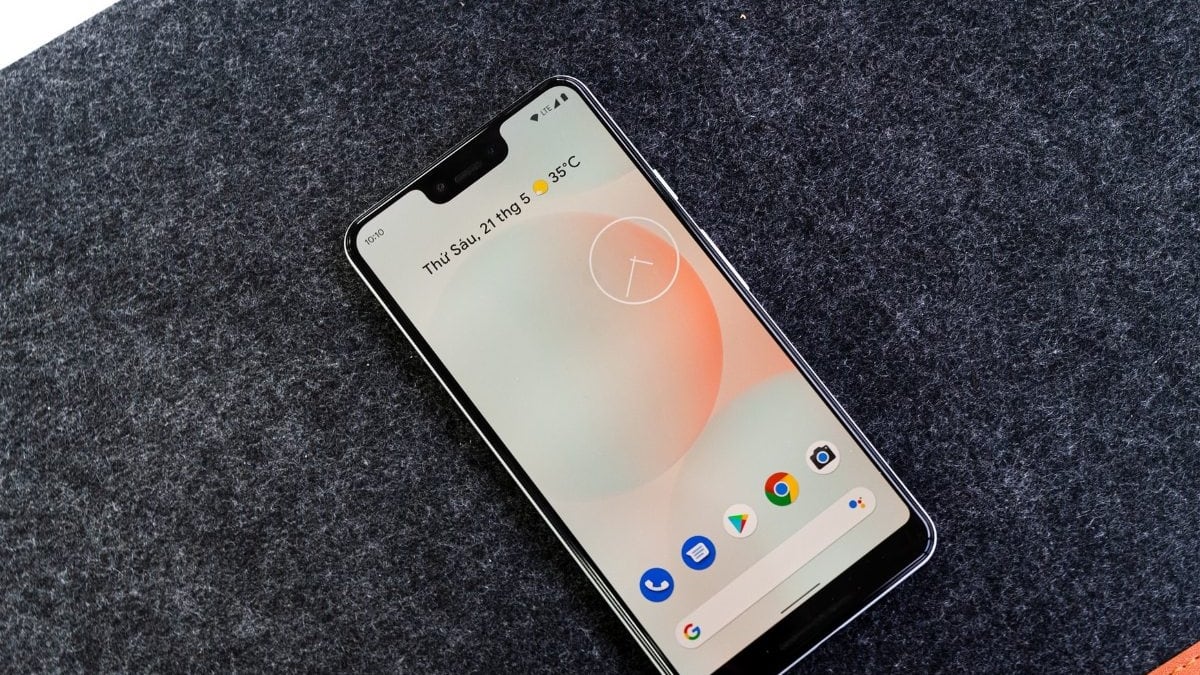Desde hace muchos años existe una pelea eterna entre los usuarios con teléfonos celulares con sistema operativo Android o iOS, también conocidos como iPhone. Ambas presentan una infinidad de ventajas, sin embargo, Android lleva la ventaja al momento de la compatibilidad con otras plataformas y aplicaciones, además de que tiene una larga lista de funciones secretas y atajos muy útiles para todos sus usuarios.
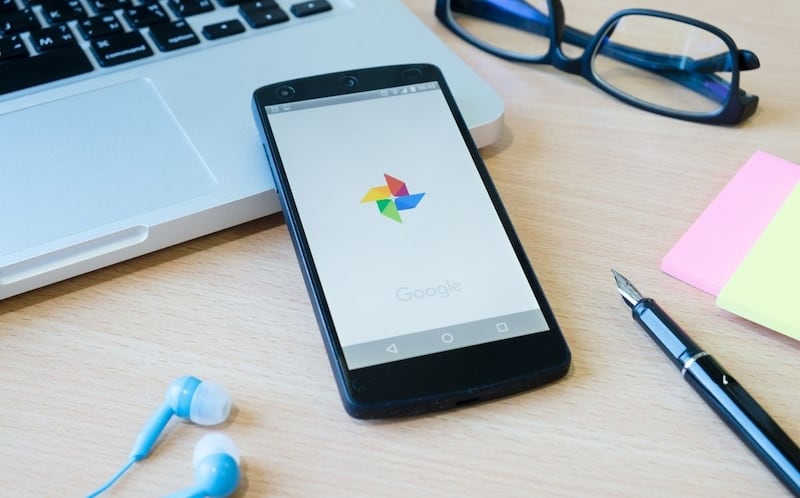
En TecnoGame te hemos compartido varios de estos trucos para sacarle provecho a tu Android, como el truco para tomar fotografías sin tocar tu teléfono, cómo hacer llamadas sin estar cerca, o el truco para que tu teléfono diga el nombre del contacto que te está llamando. Pero, en esta ocasión te presentamos uno con el cuál podrás ahorrarte algunos segundos y clic en tu uso diario.
Ahora te enseñaremos a guardar imágenes en el portapapeles del teclado para que las puedas tener a la mano sin tener que descargarlas o enviarlas desde la galería. Para lograr esto necesitaremos usar una herramienta llamada Gboard, diseñada en Google especialmente para el teclado de los dispositivos móviles con sistema operativo Android.
Gboard cuenta con múltiples virtudes, pero quizás la más destacable es la opción de "Portapapeles", con la que se puede almacenar cualquier imagen copiada sin tener que haberla descargado, esto quiere decir que no ocupará espacio de almacenamiento, ¿Quieres saber cómo puedes utilizar esta herramienta? Más adelante te lo explicamos paso a paso.
¿Cómo guardar las fotos copiadas en el portapapeles del teclado?
- Antes que nada deberás entrar a la Google Play Store de Android y asegúrate de que tengas instalado el teclado Gboard. De lo contrarío descárgalo de la tienda o haciendo un clic en este enlace
- Luego abre cualquier app que te permita escribir textos, por ejemplo WhatsApp
- Al momento de intentar escribir se abrirá el teclado de Gboard, en la parte superior podrás ver algunos iconos, selecciona el de "Portapapeles"
- Inmediatamente aparecerá un aviso que dice "Copia y pega más rápido", actívalo.
- Con esta función podrás guardar imágenes copiadas en el teclado hasta por una hora
- Después tendrás que ir a la sección de "Configuraciones" de Gboard y luego a "Portapapeles"
- Para terminar, asegúrate de habilitar los tres interruptores
A partir de este momento podrás guardar una imagen desde cualquier navegador o aplicación, copiarla desde tu Gboard y pegarla en cualquier cuadro de texto sin la necesidad descargarla.